التصفح الآمن على فايرفوكس
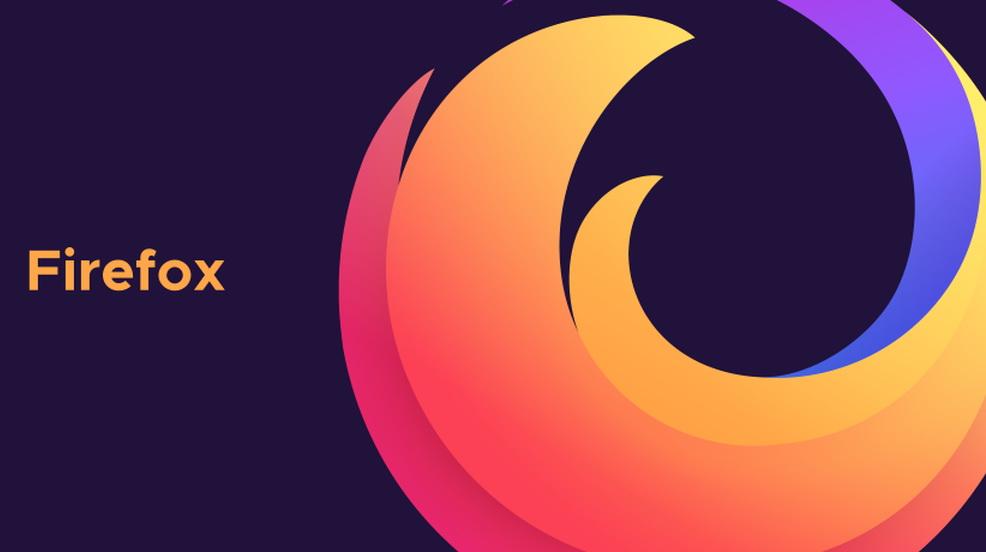
تم التدقيق بواسطة: فريق أراجيك
موزيلا فايرفوكس Mozilla Firefox أو باختصار فايرفوكس هو متصفح إنترنتٍ أنشأته شركة البرمجيات الأمريكية موزيلا Mozilla Corporation.
في عام 1988، قررت شركة خدمات الإنترنت الأمريكية Netscape Communication Corp تحويل المتصفح الخاص بها إلى مصدرٍ مفتوحٍ للمستخدمين، الذين بدورهم عملوا على تطوير موزيلا فايرفوكس. عمل فريق موزيلا بقيادة المطورَين الأمريكييَّن ديف هيات Dave Hyatt وبليك روس Blake Ross على بناء متصفحٍ يتميز بكونه خفيفًا وذو سرعة تحميلٍ عاليةٍ لكي يلقى إقبالًا من المستخدمين. طرأ على اسم المتصفح تغييرَين؛ إذ بدأ بإسم Phoenix ثم Firebird إلى أن تم اعتماد Firefox في عام 2004.
في هذا المقال سنشرح أهم ما عليك معرفته عن خاصية التصفح الآمن على فايرفوكس.
ما هو التصفح الآمن على فايرفوكس
وضع التصفح الآمن على فايرفوكس هو الحل الأمثل عندما يتوقف المتصفح الأساسي عن العمل، وعلى الرغم من أن فايرفوكس أحد أكثر المتصفحات التي تمتلك جماهيريةً كبيرةً ويتم الحديث عنها، إلّا أن الأخطاء موجودةٌ وقابلةٌ للحدوث.
التصفح الآمن يمكّن المستخدم من تحديد المشاكل والقيام بحلها، وهذه الميزة فعّالةٌ حين يصيب فايرفوكس بعض الأعطال كأن يتباطأ بالعمل أو يتوقف للحظات. تقوم هذه الخاصية مؤقتًا بإيقاف كل الإضافات أو أنماط العرض التي من المحتمل أن تسبب هذه المشاكل، فبإيقافها قد يتمكن فايرفوكس من تحديد سبب العطل تمامًا.
مجموعة نقاط إيجابية لوضع التصفح الآمن
- هو عبارةٌ عن أداةٍ لتشخيص وتوصيف المشاكل التي تسببها الإضافات أو الأنماط أو أشرطة الأدوات خاصةً بعد القيام بالتحديثات.
- بالإمكان استخدامه كوسيلةٍ للمقارنة بين أداء المتصفح مزودًا بكل الإضافات وأدائه مجردًا منها.
- يستخدم للتأكد من سرعة العمل في حال وجود مشاكلٍ في الأداء.
- يستطيع تحديد الأخطاء المتضاربة المتعلقة بإعدادات المستخدم و بالأخص بعد اجراء تحديث.
- يسمح للمستخدم بالعودة للحالة الافتراضية للمتصفح.
كيفية تفعيل التصفح الآمن على فايرفوكس
هناك 5 طرق تمكنك من القيام بذلك:
- من قائمة المساعدة
انقر على زر القائمة ثم اختر مساعدة Help.
ستظهر نافذة أخرى اضغط على إعادة التشغيل مع تعطيل الإضافات Restart with add-ons disable.
ستظهر نافذة منبثقة اضغط إعادة التشغيل Restart.
سيُعاد تشغيل فايرفوكس. اضغط على التشغيل في الوضع الآمن Start in Safe Mode.
- باستخدام مفتاح shift
ابقَ ضاغطًا على زر shift أثناء تشغيلك للمتصفح. - باستخدام أوامر التشغيل
افتح نافذة تشغيل Run واكتب firefox -safe-mode اضغط موافق. - باستخدام نافذة موجه الأوامر
افتح نافذة موجه الأوامر Cmd بالبحث عنه في قائمة إبدأ
اكتب start firefox -safe-mode واضغط Enter.
بعد القيام بأي من الطرق السابقة ستظهر لك نافذة، قم باختيار البدء بالوضع الآمن. - باستخدام أيقونة اختصار فايرفوكس
إذا كنت بحاجةٍ لاستخدام فايرفوكس بشكلٍ دائمٍ في الوضع الآمن بإمكانك تغيير خصائص الاختصارات، انقرة بالزر الأيمن على أيقونة اختصار فايرفوكس ثم خصائص Properties. انقر على تبويب الاختصارات > قم بإضافة safe-mode- في نهاية الحقل الهدف target > موافق.
في حال استمر حدوث المشاكل في الوضع الآمن فمن الممكن أن يكون سببها ناتج عن تغييراتٍ قد تم اجرائها على اعدادات فايرفوكس أو الإضافات التي لا يمكن تعطيلها من قبل وضع التصفح الآمن.
 ذكاء اصطناعي
ذكاء اصطناعي أجهزة ذكية
أجهزة ذكية ريادة
ريادة أعظم الكتب
أعظم الكتب هواتف
هواتف توب التوب
توب التوب منصات
منصات عملات رقمية
عملات رقمية